この記事は Reaktor に付属する「インストゥルメント」の一つである「SoundSchool Analog」というシンセを使って音作りを学ぼうというものです。 Reaktor 上でシンセを作る方法を知りたい方は「Reaktor でマイシンセ作っちゃう?」をどうぞ。
音作りこと始め - プリセット音からの出発
前回のエントリを読んでシンセサイズの基本を押さえたら、あとは実践あるのみです。 と言ってもいきなり自由にシンセを扱えるようにはならないので、まずはプリセット音を分析することから始めましょう。 一から音色作りができる才能と時間があれば良いのですが、一般人はなかなかそうは行かないのでプリセット音色をスタートポイントにするのが吉なのです。 余分な要素を削ったプリセット音を複数重ねてまとめるだけで十分立派な音作りになります。
プリセット音を分析するには以下のようなことを試し、どの要素がそのサウンドの鍵となっているかを把握します。 そのサウンドの特徴を決めるパラメータはパッチ/プログラムごとに異なっているはずなので、多くのサウンドについてこれを行えばそれだけ様々な発見があると思います。
- エフェクトを OFF にする。
- 複数のオシレータで構成されているサウンドは、オシレータ (オペレータ) を一つずつミュートしてみる。
- LFO の効果を OFF にする。
- その他にも気になるパラメータを OFF にしてみてどのようにサウンドが変わるか観察する。
このように試して「変化が大きい」と感じたところがそのサウンドの肝なのです。 と言ってもみんな感性が違うので「ここだ!」と思うところは人それぞれかも知れませんが、それで良いのです。
Reaktor で実践だ!
今回は Reaktor 5.5 付属インストゥルメント「SoundSchool Analog」のプリセット音を眺めてみます。 SoundSchool Analog はその名の通り、アナログタイプ (減算方式) の音作り入門用にピッタリなシンセサイザーです。 同じ Native Instruments (NI) 製の Kontakt に比べたら話題にのぼることの少ない Reaktor ですが、実はとても奥深いソフトです。 Reaktor の奥深さの説明は後でするので、今の段階では Reaktor という入れ物があってその中で SoundSchool Analog というシンセを使うというイメージを持って進んでください。
起動して構成を確認しよう
今回は Reaktor をプラグインとしてではなく、スタンドアロンモードで起動して使うことにします。 Reaktor には Native Instruments の他のソフトで見られるような鍵盤 GUI は付いていません。 コンピュータキーボードで弾くこともできますが、できれば MIDI キーボードを使いましょう。 初回起動時はオーディオ/MIDI のセットアップ画面が表示されるので適切に設定します。
起動したら SoundSchool Analog のアンサンブルファイルを読み込みます。
左のブラウザ画面で「FACTORY」を選び「Ensembles」-「Classics」-「Synthesizer」と選んで下に表示されたファイル名より「SoundSchool Analog.ens」をダブルクリックしましょう。
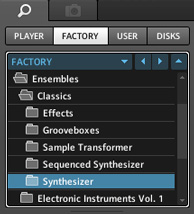
下の様な画面が表示されますが、これが SoundSchool Analog のエディット画面です。(クリックで拡大)
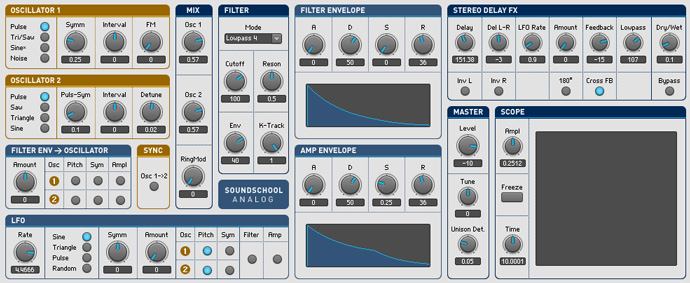
2つのオシレータ、アンプリチュード(ボリューム)用とフィルター用の 2エンベロープ、1LFO を備え、ディレイエフェクトと更には波形を確認できるオシロスコープまでついています。 簡単に言うと 2VCO/1VCF/1VCA/2EG/1LFO ということになります。
インストゥルメントヘッダーの「A」ボタンと「B」ボタンで表示パネルを切り替えることができます。
SoundSchool Analog では「B」を押すとブロックダイアグラム図が表示され、「A」ボタンを押すと元の編集画面に戻ります。

「B」ボタンを押したときに表示されるブロックダイアグラム図は信号の流れの確認用で、この画面を使って特に何か編集できるわけではありません。
しかし、この画面を理解しておくことは重要です。(クリックで拡大)
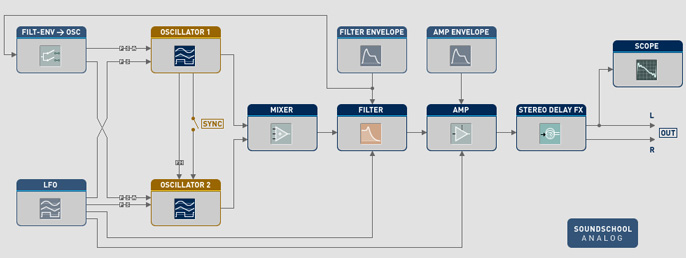
見てわかる通り、Oscillator 1/2 の出力を Mixer で混ぜて Filter で削り、Amp でボリューム調整して最後に Delay エフェクトがかかるという流れになっています。 また、Filter Envelope (「FILT-ENV -> OSC」モジュール経由) と LFO は様々な対象をモジュレーションできるようになっています。 矢印上の英字ですが、「P」はピッチ、「S」はシンメトリー (後述)、「A」はアンプリチュード (ボリューム) を表します。 LFO は Oscillator 1/2 のアンプリチュードをモジュレートすることはできませんが、その分 Amp、Filter カットオフをモジュレートすることが可能となっています。 オシレータの「A」と Amp のどちらをモジュレートしても音量を変化させることになります。 どこをモジュレートしたらどんな効果があるかは前回の記事を思い出してくださいね。
パラメータを眺めてみよう
さて、編集用パネルに戻りましょう。 前回の記事を理解していれば、半分ぐらいのパラメータについてはその役割が想像つくのではないでしょうか。 ここではわかりづらそうなパラメータのみを取り上げて説明します。 いじって効果を確認してみましょう。
- Symm (シンメトリー)
-
Pulse (矩形波)であればパルス幅比が変化します。
Symm = 0
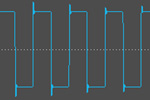 Symm = 0.5
Symm = 0.5
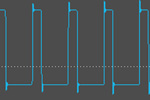
Tri/Saw であれば Triangle (三角波) -> Saw (鋸波) と変化します。
Symm = 0
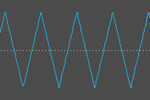 Symm = 1
Symm = 1
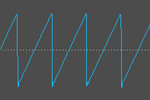
Sine でも Saw と同じような変化をして Symm 値が増えると倍音が増えます。 これらの変化はオシロスコープで観察できます。
LFO にも Symm パラメータがありますが、これは LFO の波形のシンメトリーの設定ということになります。
- Interval
- 半音単位のピッチです。
- Sync
- オシレータシンク (ハードシンク) 機能。
- RingMod
- リングモジュレータ機能。
- FM
- FM 合成機能。 これを上げることでオシレータ1 でオシレータ2 を周波数変調できます。 SoundSchool Analog は 2オペレータ分の FM音源として使うことができるのです。
- Filter Mode
- ローパスフィルター (LPF) だけでなく、バンドパスやハイパスフィルターも用意されています。 タイプの後の数字は大きい方ががっつり削られるフィルターということになります。
- Detune/Unison Det.
- いずれもピッチをずらすためのパラメータです。 ただし、「Unizon Det.」はユニゾンボイス (= 1つのノートイベントで鳴らすボイス数) が 2以上でないと意味ないのですが、ユニゾンボイスの設定は編集パネルからできないので、とりあえずいじらなくて良いです。 (いじってみたい人はインストゥルメントプロパティで設定します。)
- K-Track
- 弾いた鍵盤の高さによってフィルターのカットオフ周波数を変化させるかどうかです。 0 で変化なし、1 だと鍵盤の高さに従ってカットオフ周波数が変化。
こうして見ると SoundSchool Analog はシンプルではあるものの、シンセの音作りで一般的な機能は一通り持っていることがわかります。 ここで説明しなかったパラメータに関しては製品付属マニュアル「Instrument Reference」の SoundSchool Analog のセクションを読んでみましょう。 日本語版が無いようですが、何とかなるでしょう。
音を鳴らしてみる
ではいくつかのプリセット音 (Reaktor では「スナップショット」と言います) を聴いてみましょう。
スナップショットはインストゥルメントヘッダー (あるいはメインツールバー) のドロップダウンリストから選ぶことができます。
パラメータをいじってどこがそのサウンドのキーポイントなのかも探ってみましょう。

- 「1 – OSC Sinus」~「6 – OSC Pulswelle 2」
-
最初の方の「OSC」がついているスナップショットは各波形の生出力です。 スナップショット名がドイツ語なのでわかりづらいですが、例えば「1 – OSC Sinus」は鍵盤を押すと何の加工もしていないサイン波が出力されます。 Mix の Osc 1 は 0 に設定されているので、Oscillator2 のみが出力されています。 一瞬 Filter Envelope が設定されているように見えますが、Filter モジュールの Env の値が 0 なので実際は全くサウンドの変化はありません。
何はともあれ、まずはフィルターカットオフをいじってみましょう。 カットオフを変化させたときに音色の変化の大きい波形が倍音を多く含む波形ということになります。 どの波形が一番変化が大きいですか?
- 「32 – Basic PWM」
- LFO で Oscillator 1 の Sym を モジュレートしているのですが、そうするとパルス幅の比率が変化するわけです。 単音で弾いて Scope で波形の変化を確認してみましょう (Freeze ボタンは消灯します)。 これはパルスウィズモジュレーション (PWM) という良く使われるテクニックです。
- 「37 – Basic Brass」
- Oscillator 2 の Detune を 0 にして更に「FILTER ENV -> OSCILLATOR」の Pitch ランプを消してみましょう。 ずっと素朴な音になったと思います。 2つのオシレータのピッチが微妙にずれると厚い音になるということです。 音作りでとても重要なところです。
- 「39 – Basic FM」、「73 – Malletti」
- FM の音作りですね。 FM パラメータを上げて Mix の Osc1 を 0 にすると Oscillator 1 は周波数変調だけのための存在 (=モジュレータ) になります。 この状態で Oscillator 1 の FM パラメータをいじるとモジュレータ出力で音がどう変化するかがよくわかります。
- 「40 – Basic Sync」
- オシレータシンク機能を使った音です。 Oscillator 2 のピッチにエンベロープをつけていますが、Oscillator 1 の周波数にシンクされているのでピッチは変わらず音色の変化となります。 Sync をオフにするとどうなるか試してみましょう。
- 「41 – Basic Ringmod」
- リングモジュレータ機能を使った音です。 かなり個性のある音ですが、リングモジュレータを使うとこんな音にしかならないという噂もあります。 Oscillator 1/2 共にサイン波にすると多少おとなしくなりますが、やはりリングモジュレータは飛び道具という感じでしょうか。
- 「54 – SawStrings」
- どこかで聞いたことがある懐かしいシンセストリングス、という感じです。 ストリングス系のエンベロープはアタックを遅くしてリリースもつけるのが基本形となります。
SoundSchool Analog は構成がシンプルなので、こんな感じでいろいろいじってみることだと思います。 SoundSchool Analog のパラメータが一通りわかれば Reaktor で動く他のシンセの構造もきっと理解できるはずです。
Reaktor について
最後に Reaktor について説明します。 Reaktor を簡単に説明すると「複数のシンセサイザーやエフェクト、シーケンサー等を組み合わせてサウンドクリエイトするための環境ソフトウェア」ということになります。 Reaktor には SoundSchool Analog のようなインストゥルメントが 70種類以上パッケージされています。 インストゥルメントはシンセだけでなく、エフェクターやシーケンサーなどさまざまなタイプがあり、これを組み合わせてサウンドを生み出すことができます。
更にやろうと思えば「オシレータ」や「エンベロープ」といった単品レベル (「Module」や「Core Cell」と呼ばれます) を組み合わせて自分でインストゥルメントを作成することができます。 「タンス」と同じことがコンピュータ上で手軽にできるということです。 Native Instruments 社サイトの Reaktor ユーザライブラリには世界中のユーザが作成した何千ものインストゥルメントが公開されています。
KOMPLETE 7 も売れているようなので、既に手元に Reaktor があるけど使っていないという方もそれなりの数になるのではないでしょうか。 シンセの音作りに少しでも興味がある人はこれを機会に使い始めてみましょう。 好きなインストゥルメントを2、3見つけて使いこなすだけでも十分元が取れると思いますよ!
